根据TensorFlow 官网,我们选取CUDA11.2搭配cuDNN8.1安装,NVIDIA驱动版本尽量选460系列
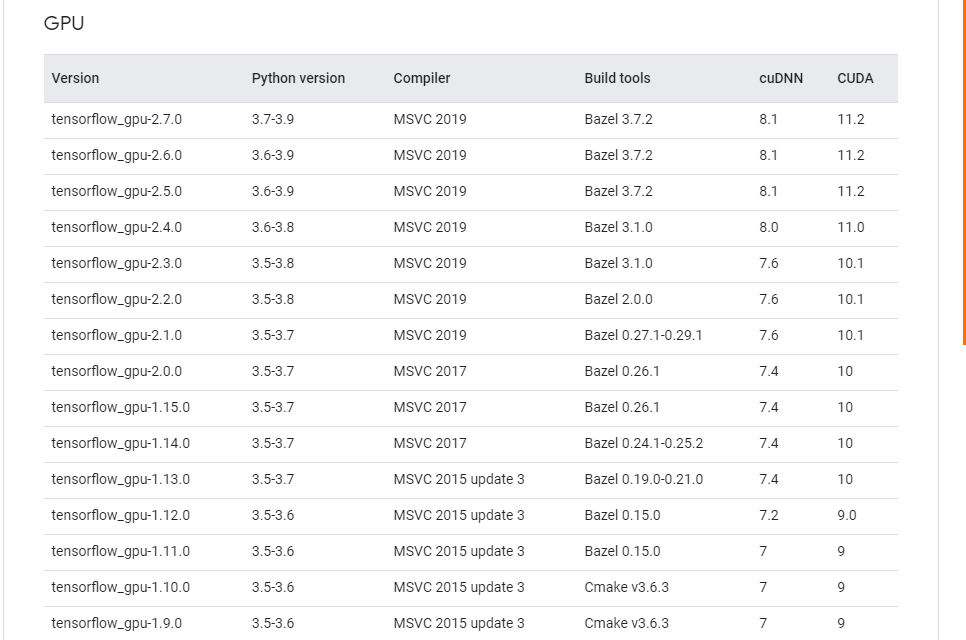
输入nvidia-smi查询自己显卡的版本和最高支持的CUDA版本,如下图我的显卡驱动版本是460.91.03,最高支持CUDA11.2
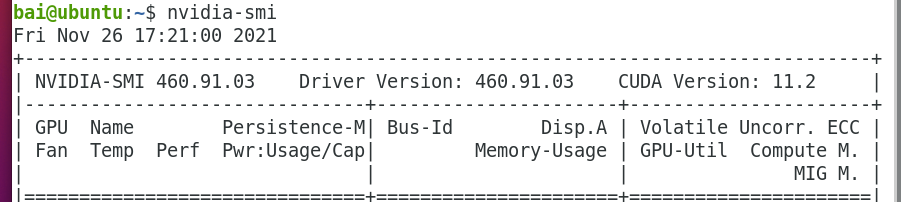
一、安装cuda11.2
1.打开官网
CUDA Toolkit 11.2 Downloads | NVIDIA Developer
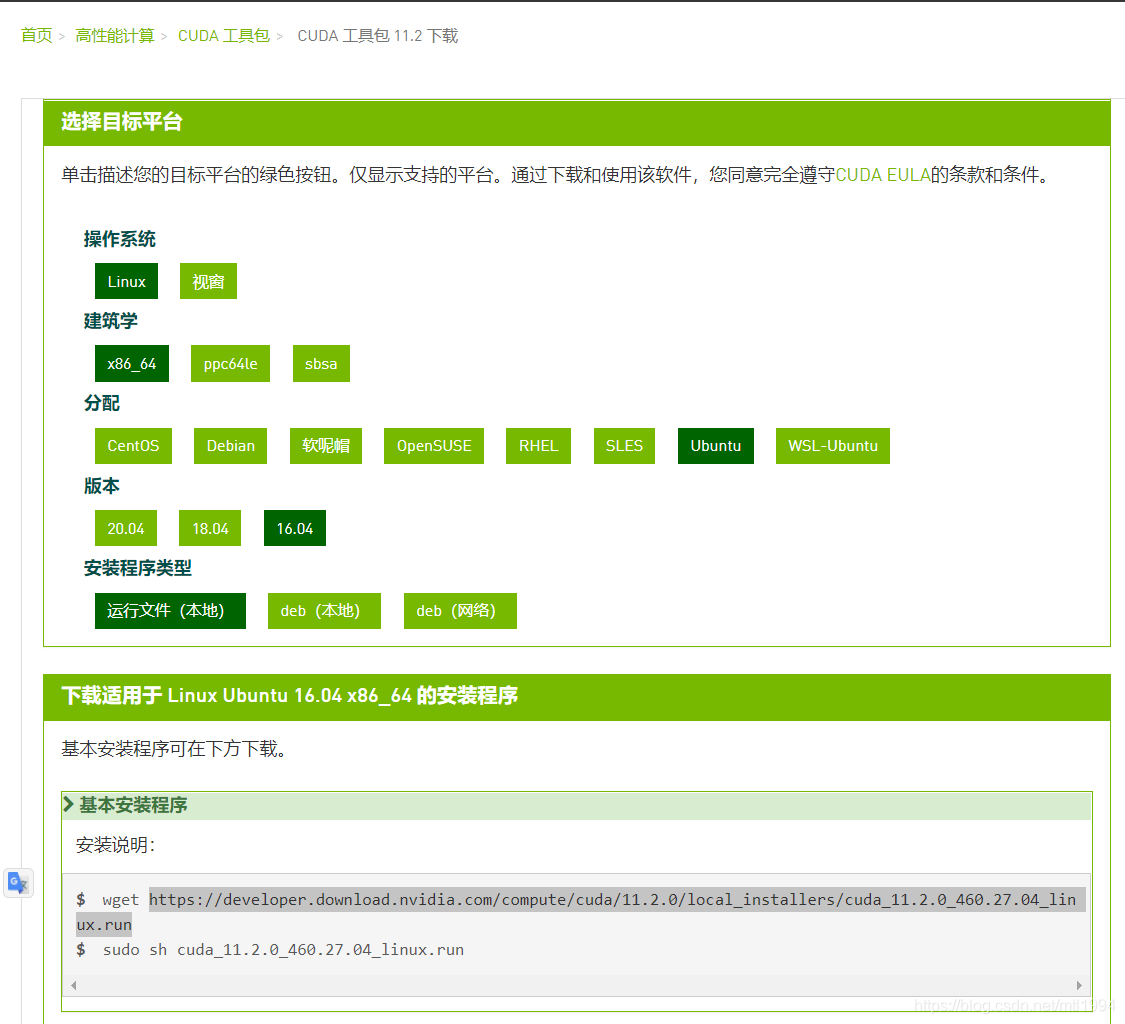
wget https://developer.download.nvidia.com/compute/cuda/11.2.0/local_installers/cuda_11.2.0_460.27.04_linux.run
sudo sh cuda_11.2.0_460.27.04_linux.run到下面这个命令输入accept:
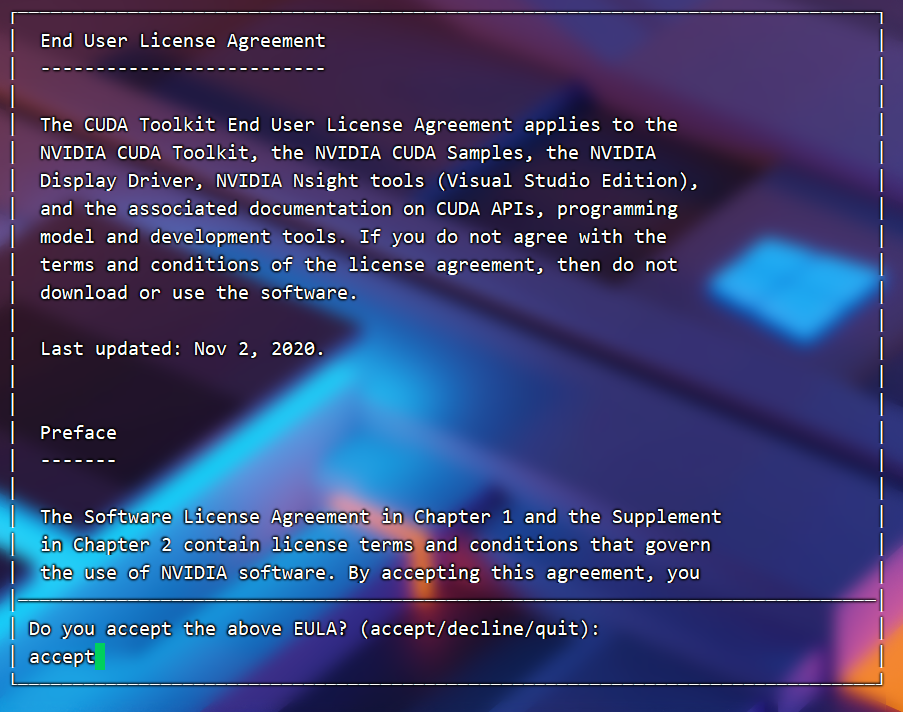
这里一定要去掉选中的driver,driver建议单独安装,然后install:
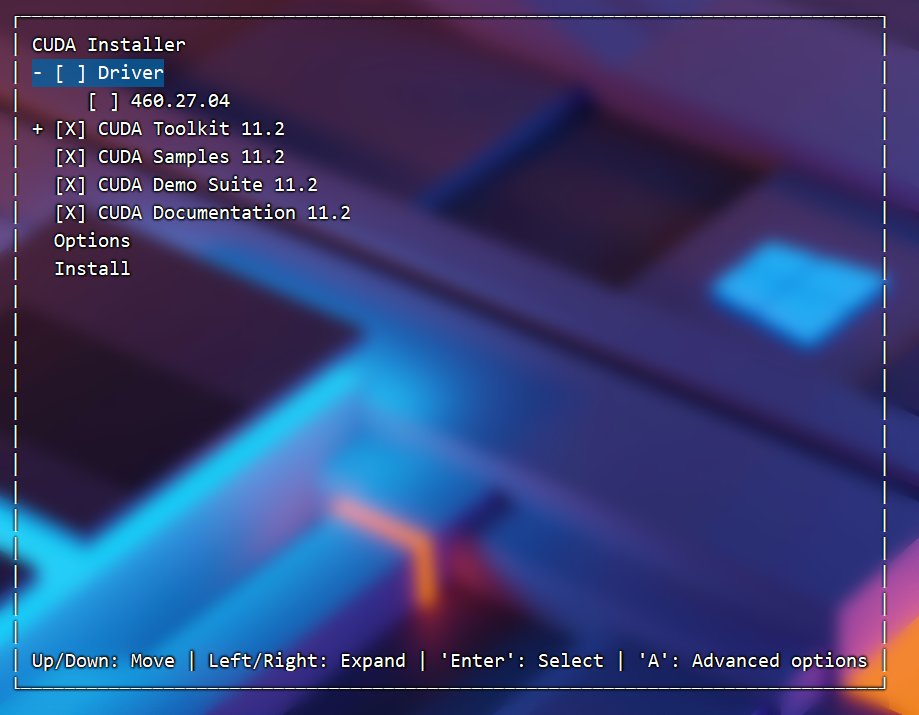
2.设置环境变量
vim ~/.bashrc复制下面内容到最后一行保存退出
export LD_LIBRARY_PATH=$LD_LIBRARY_PATH:/usr/local/cuda-11.2/lib64
export PATH=$PATH:/usr/local/cuda-11.2/bin
export CUDA_HOME=$CUDA_HOME:/usr/local/cuda-11.2生效更改
source ~/.bashrc到此安装完成,输入 nvcc -V 验证 显示:

二、安装cudnn8.1
1.打开官网
cuDNN Archive | NVIDIA Developer
uname -a #先查看下系统版本 我的是 20.04
下载这三个,根据cuda和服务器版本下载
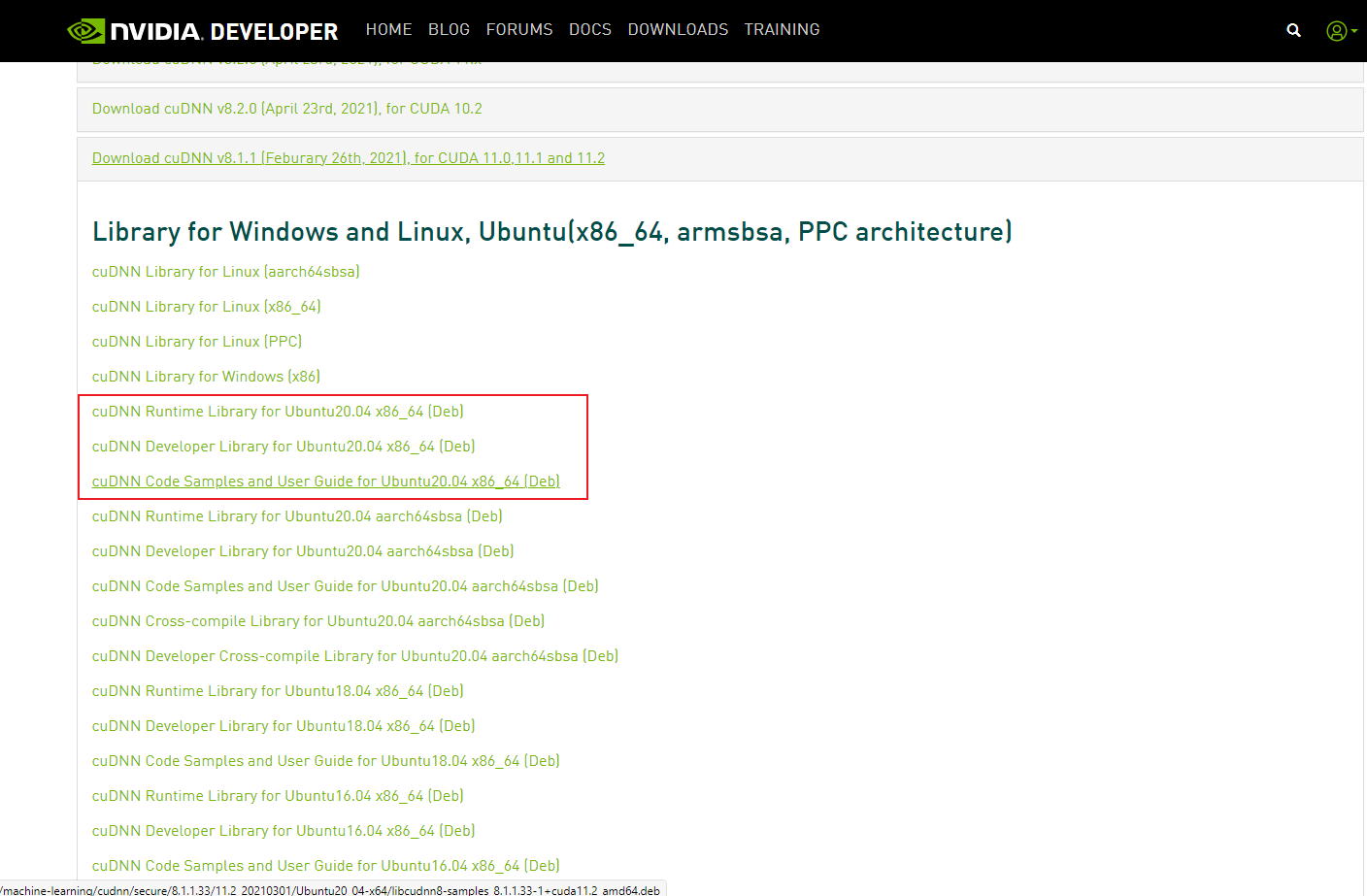
2.安装
#依次安装
sudo dpkg -i libcudnn8_8.1.1.33-1+cuda11.2_amd64.deb
sudo dpkg -i libcudnn8-dev_8.1.1.33-1+cuda11.2_amd64.deb
sudo dpkg -i libcudnn8-samples_8.1.1.33-1+cuda11.2_amd64.deb3.验证cuDNN可用
#官方说法:To verify that cuDNN is installed and is running properly, compile the mnistCUDNN sample located in the /usr/src/cudnn_samples_v8 directory in the debian file.
# 将cuDNN例子复制到可写路径中
cp -r /usr/src/cudnn_samples_v8/ $HOME
# 转到可写路径
cd ~/cudnn_samples_v8/mnistCUDNN
# 编译文件。
sudo make clean
sudo make
# 运行样例程序。
sudo ./mnistCUDNN如果成功运行,会显示下列信息:
bai@ubuntu:~/cudnn_samples_v8/mnistCUDNN$ sudo ./mnistCUDNN Executing: mnistCUDNN cudnnGetVersion() : 8101 , CUDNN_VERSION from cudnn.h : 8101 (8.1.1) Host compiler version : GCC 9.3.0 There are 2 CUDA capable devices on your machine : device 0 : sms 30 Capabilities 6.1, SmClock 1582.0 Mhz, MemSize (Mb) 12196, MemClock 5705.0 Mhz, Ecc=0, boardGroupID=0 device 1 : sms 30 Capabilities 6.1, SmClock 1582.0 Mhz, MemSize (Mb) 12192, MemClock 5705.0 Mhz, Ecc=0, boardGroupID=1 Using device 0 Testing single precision Loading binary file data/conv1.bin Loading binary file data/conv1.bias.bin Loading binary file data/conv2.bin Loading binary file data/conv2.bias.bin Loading binary file data/ip1.bin Loading binary file data/ip1.bias.bin Loading binary file data/ip2.bin Loading binary file data/ip2.bias.bin Loading image data/one_28x28.pgm Performing forward propagation ... Testing cudnnGetConvolutionForwardAlgorithm_v7 ... ^^^^ CUDNN_STATUS_SUCCESS for Algo 1: -1.000000 time requiring 0 memory ^^^^ CUDNN_STATUS_SUCCESS for Algo 0: -1.000000 time requiring 0 memory ^^^^ CUDNN_STATUS_SUCCESS for Algo 2: -1.000000 time requiring 57600 memory ^^^^ CUDNN_STATUS_SUCCESS for Algo 5: -1.000000 time requiring 178432 memory ^^^^ CUDNN_STATUS_SUCCESS for Algo 7: -1.000000 time requiring 2057744 memory ^^^^ CUDNN_STATUS_SUCCESS for Algo 4: -1.000000 time requiring 184784 memory ^^^^ CUDNN_STATUS_NOT_SUPPORTED for Algo 6: -1.000000 time requiring 0 memory ^^^^ CUDNN_STATUS_NOT_SUPPORTED for Algo 3: -1.000000 time requiring 0 memory Testing cudnnFindConvolutionForwardAlgorithm ... ^^^^ CUDNN_STATUS_SUCCESS for Algo 0: 0.014336 time requiring 0 memory ^^^^ CUDNN_STATUS_SUCCESS for Algo 1: 0.014336 time requiring 0 memory ^^^^ CUDNN_STATUS_SUCCESS for Algo 2: 0.044928 time requiring 57600 memory ^^^^ CUDNN_STATUS_SUCCESS for Algo 5: 0.049088 time requiring 178432 memory ^^^^ CUDNN_STATUS_SUCCESS for Algo 7: 0.086016 time requiring 2057744 memory ^^^^ CUDNN_STATUS_SUCCESS for Algo 4: 0.488384 time requiring 184784 memory ^^^^ CUDNN_STATUS_NOT_SUPPORTED for Algo 6: -1.000000 time requiring 0 memory ^^^^ CUDNN_STATUS_NOT_SUPPORTED for Algo 3: -1.000000 time requiring 0 memory Testing cudnnGetConvolutionForwardAlgorithm_v7 ... ^^^^ CUDNN_STATUS_SUCCESS for Algo 4: -1.000000 time requiring 2450080 memory ^^^^ CUDNN_STATUS_SUCCESS for Algo 7: -1.000000 time requiring 1433120 memory ^^^^ CUDNN_STATUS_SUCCESS for Algo 5: -1.000000 time requiring 4656640 memory ^^^^ CUDNN_STATUS_SUCCESS for Algo 1: -1.000000 time requiring 2000 memory ^^^^ CUDNN_STATUS_SUCCESS for Algo 0: -1.000000 time requiring 0 memory ^^^^ CUDNN_STATUS_SUCCESS for Algo 2: -1.000000 time requiring 128000 memory ^^^^ CUDNN_STATUS_NOT_SUPPORTED for Algo 6: -1.000000 time requiring 0 memory ^^^^ CUDNN_STATUS_NOT_SUPPORTED for Algo 3: -1.000000 time requiring 0 memory Testing cudnnFindConvolutionForwardAlgorithm ... ^^^^ CUDNN_STATUS_SUCCESS for Algo 0: 0.046080 time requiring 0 memory ^^^^ CUDNN_STATUS_SUCCESS for Algo 4: 0.057344 time requiring 2450080 memory ^^^^ CUDNN_STATUS_SUCCESS for Algo 7: 0.069632 time requiring 1433120 memory ^^^^ CUDNN_STATUS_SUCCESS for Algo 5: 0.097152 time requiring 4656640 memory ^^^^ CUDNN_STATUS_SUCCESS for Algo 2: 0.110592 time requiring 128000 memory ^^^^ CUDNN_STATUS_SUCCESS for Algo 1: 0.242336 time requiring 2000 memory ^^^^ CUDNN_STATUS_NOT_SUPPORTED for Algo 6: -1.000000 time requiring 0 memory ^^^^ CUDNN_STATUS_NOT_SUPPORTED for Algo 3: -1.000000 time requiring 0 memory Resulting weights from Softmax: 0.0000000 0.9999399 0.0000000 0.0000000 0.0000561 0.0000000 0.0000012 0.0000017 0.0000010 0.0000000 Loading image data/three_28x28.pgm Performing forward propagation ... Testing cudnnGetConvolutionForwardAlgorithm_v7 ... ^^^^ CUDNN_STATUS_SUCCESS for Algo 1: -1.000000 time requiring 0 memory ^^^^ CUDNN_STATUS_SUCCESS for Algo 0: -1.000000 time requiring 0 memory ^^^^ CUDNN_STATUS_SUCCESS for Algo 2: -1.000000 time requiring 57600 memory ^^^^ CUDNN_STATUS_SUCCESS for Algo 5: -1.000000 time requiring 178432 memory ^^^^ CUDNN_STATUS_SUCCESS for Algo 7: -1.000000 time requiring 2057744 memory ^^^^ CUDNN_STATUS_SUCCESS for Algo 4: -1.000000 time requiring 184784 memory ^^^^ CUDNN_STATUS_NOT_SUPPORTED for Algo 6: -1.000000 time requiring 0 memory ^^^^ CUDNN_STATUS_NOT_SUPPORTED for Algo 3: -1.000000 time requiring 0 memory Testing cudnnFindConvolutionForwardAlgorithm ... ^^^^ CUDNN_STATUS_SUCCESS for Algo 1: 0.014304 time requiring 0 memory ^^^^ CUDNN_STATUS_SUCCESS for Algo 0: 0.014336 time requiring 0 memory ^^^^ CUDNN_STATUS_SUCCESS for Algo 2: 0.037664 time requiring 57600 memory ^^^^ CUDNN_STATUS_SUCCESS for Algo 5: 0.041984 time requiring 178432 memory ^^^^ CUDNN_STATUS_SUCCESS for Algo 4: 0.058368 time requiring 184784 memory ^^^^ CUDNN_STATUS_SUCCESS for Algo 7: 0.067584 time requiring 2057744 memory ^^^^ CUDNN_STATUS_NOT_SUPPORTED for Algo 6: -1.000000 time requiring 0 memory ^^^^ CUDNN_STATUS_NOT_SUPPORTED for Algo 3: -1.000000 time requiring 0 memory Testing cudnnGetConvolutionForwardAlgorithm_v7 ... ^^^^ CUDNN_STATUS_SUCCESS for Algo 4: -1.000000 time requiring 2450080 memory ^^^^ CUDNN_STATUS_SUCCESS for Algo 7: -1.000000 time requiring 1433120 memory ^^^^ CUDNN_STATUS_SUCCESS for Algo 5: -1.000000 time requiring 4656640 memory ^^^^ CUDNN_STATUS_SUCCESS for Algo 1: -1.000000 time requiring 2000 memory ^^^^ CUDNN_STATUS_SUCCESS for Algo 0: -1.000000 time requiring 0 memory ^^^^ CUDNN_STATUS_SUCCESS for Algo 2: -1.000000 time requiring 128000 memory ^^^^ CUDNN_STATUS_NOT_SUPPORTED for Algo 6: -1.000000 time requiring 0 memory ^^^^ CUDNN_STATUS_NOT_SUPPORTED for Algo 3: -1.000000 time requiring 0 memory Testing cudnnFindConvolutionForwardAlgorithm ... ^^^^ CUDNN_STATUS_SUCCESS for Algo 0: 0.046816 time requiring 0 memory ^^^^ CUDNN_STATUS_SUCCESS for Algo 4: 0.052192 time requiring 2450080 memory ^^^^ CUDNN_STATUS_SUCCESS for Algo 1: 0.059392 time requiring 2000 memory ^^^^ CUDNN_STATUS_SUCCESS for Algo 7: 0.069632 time requiring 1433120 memory ^^^^ CUDNN_STATUS_SUCCESS for Algo 5: 0.096256 time requiring 4656640 memory ^^^^ CUDNN_STATUS_SUCCESS for Algo 2: 0.109568 time requiring 128000 memory ^^^^ CUDNN_STATUS_NOT_SUPPORTED for Algo 6: -1.000000 time requiring 0 memory ^^^^ CUDNN_STATUS_NOT_SUPPORTED for Algo 3: -1.000000 time requiring 0 memory Resulting weights from Softmax: 0.0000000 0.0000000 0.0000000 0.9999288 0.0000000 0.0000711 0.0000000 0.0000000 0.0000000 0.0000000 Loading image data/five_28x28.pgm Performing forward propagation ... Resulting weights from Softmax: 0.0000000 0.0000008 0.0000000 0.0000002 0.0000000 0.9999820 0.0000154 0.0000000 0.0000012 0.0000006 Result of classification: 1 3 5 Test passed!
#查看cudnn版本:
cat /usr/include/cudnn_version.h | grep CUDNN_MAJOR -A 2三、安装pytorch1.10.0(conda环境下):
先在以下三个网站下载需要的安装包(根据自己的驱动选择):
Index of /anaconda/cloud/pytorch/linux-64/ | 清华大学开源软件镜像站 | Tsinghua Open Source Mirror https://download.pytorch.org/whl/cu100/torch_stable.html https://download.pytorch.org/whl/torch_stable.html
这是我下载的:

在conda环境下安装:
conda activate pytorch1.10.0 # 进入conda环境,这个是我之前创建好的
cd Download
pip install torchaudio-0.8.0-cp36-cp36m-linux_x86_64.whl
pip install torchvision-0.8.0-cp36-cp36m-linux_x86_64.whl
pip install torchvision-0.9.0+cu111-cp36-cp36m-linux_x86_64.whl就可以了,就这么简单。
四、安装tensorflow2.7.0-gpu(conda环境下)
conda activate tensorflow2.7.0 # 进入conda环境,这个是我之前创建好的
pip install tensorflow-gpu==2.7.0然后会自动安装必要插件,等安装完成就可以了,就这么简单。






















 950
950











 被折叠的 条评论
为什么被折叠?
被折叠的 条评论
为什么被折叠?








